دل بستن به موجوداتی که از عشق چیزی نمیفهمند
همه برایم دست تکان دادن اما کم بود دستانی که تکانم دادندل بستن به موجوداتی که از عشق چیزی نمیفهمند
همه برایم دست تکان دادن اما کم بود دستانی که تکانم دادنهمه چیز در مورد win xp
به دلیل حجم بالای مطالب در ادامه مطلب ببینیناگر خواستین بگین تا تمامی کد های ترفند ریچستری واستون بذارم با افزودن پسورد دوم برای ورود به ویندوز XP امنیت خود را تا حد زیادی افزایش دهید
در ویندوز XP می توانید قبل از فعال شدن هر حساب کاربری ( USER ) ها پسورد دیگری قبل از همه اینها قرار دهید .
انتخاب این پسورد سبب خواهد شد تا دیگران قبل از ورود به ویندوز از دو سپر امنیتی عبور کنند.
برای اضافه نمودن این پسورد به ویندوز مراحل زیر را دنبال کنید :
1)در کادر محاوره ای RUN عبارت Syskey را تایپ کنید و سپس OK کنید .
2)در پنجره ظاهر شده با سر برگ Securing the Windows XP Account Database روی گزینه Update کلیک کنید.
3)حال در قسمت Password Startup پسورد دلخواه خود را وارد کنید و پنجره را با OK ببندید.
4) در صورت لزوم می توانید در قسمتSystem Generated Password پسورد را بر روی Floppy Disk ذخیره نمائید تا فقط با استفاده از آن قادر به عبور باشید.
از این پس زمانی که سیستم روشن و یا ریبوت شود . پسورد امنیتی قبل از ورود به حساب های کاربری ظاهر می شود و برای ورود از شما پسورد در خواست می کند.
( توجه :اگر پسورد را سه مرتبه اشتباه وارد کنید سیستم ریبوت می شود.)
ارسال پیام ( 0 )
نگاشته شده توسط |:|:| بهزاد زیبایی |:|:| در ساعت 14:11
آموزش نصب ویندوز XP - نصب ویندوز از بوت - نصب XP از داس
آموزش نصب ویندوز xp
ابتدا باید یک cd ویندوزxp داشته باشید . دقت کنید که این cd باید bootable باشد. اگر میخواهید که ویندوز فعلی را تبدیل به ویندوز xp کنید یا update کنید نیازی به cd بوت ندارید. cd ویندوز را درون cd rom گذاشته و ویندوز اتوماتیک auto run خواهد شد.دقت کنید که اگر بخواهید ویندوز فعلی خود را که مثلا 98 یاme یا2000 میباشد را update کنید اطلاعات شما مثلا my document شما و برنامه های نصب شده شما حفظ خواهد شد.ولی اگر ویندوز شما ایراد دارد.بهتر است ان را از اول فرمت و نصب کنید که این نوع نصب در اینجا توضیح داده شده است.
بعد از این که cd ویندوز را گذاشتید. خود به خود مرحله نصب ویندوز شروع خواهد شد . روی گزینه install windows xp کلیک کنید.
در قسمت بعد از شما پرسیده میشود که میخواهید یک ویندوز جدید نصب کنید یا ویندوز فعلی را update کنید در صورتی که در ویندوز فعلی شما ایرادی ندارد و میخواهید ان را تبدیل به xp کنید این مرحله را رد کنید و دست نزنید زیرا به طور خودکار upgrade recommandedانتخاب شده است.ولی چنانچه قصد دارید ویندوز جدیدی در درایوی دیگر نصب کنید باید new instalation را انتخاب کنید.در این صورت بعد از نصب کامل ویندوز xp هنگامی که سیستم را روشن میکنید دو منو ظاهر شده و از شما پرسیده خواهد شد که میخواهید وارد کدام ویندوز شوید.بدین ترتیب شما 2 ویندوز خواهید داشت.
در مرحله بعد باید سریال ویندوز را وارد کنید این سریال احتمالا در پشت کیس cd یا درون خود cd داخل فایلی به نام serial یا cd key یا readme نوشته شده.
در قسمت بعد روی دکمه advanced option کلیک کرده و در پنجره جدید گزینه دوم را تیک بزنید.این برای این است که شما درایوی را که ویندوز در ان ریخته شود را انتخاب کنید.همچنین جهت تسریع کار میتوانید گزینه اول را تیک بزنید تا تمامی فایلهای ویندوز روی هارد ریخته شده و از انجا نصب شوند.بر روی ok کلیک کنید. در قسمت پایین میتوانید زبان خود را انتخاب کنید ان را farsiانتخاب کنید تا ابزار فارسی نصب شوند. (اگر تصمیم دارید از فارسی سازی مثل سینا پک و یا یک فارسی ساز استاندارد استفاده کنید این قسمت را دست نزنید).حال بر روی next کلیک کنید.
در این مرحله از شما سوال میشود میخواهید نصب ویندوز رو از اینترنت به روز کنید؟ چنانچه مایل باشید میتوانید گزینه بالا را انتخاب کرده و next را بزنید در این صورت اخرین update ها از اینترنت دانلود خواهد شدولی با انتخاب گزینه پایینی بدون update وارد مرحله بعد می شوید.به هر حال بعد از رد کردن این قسمت فایلهای ضروری اتوماتیک کپی یا دانلود خواهند شد و سیستم restart خواهد شد.
منتظر بمانید تا ویندوز مراحل نصب را طی کند بعد از این که به متنی که حاوی توضیحات مایکروسافت و نوعی قرارداد با شما میباشد رسیدید.روی F8 کلیک کنید تا تائید شود.
در قسمت بعد چنانچه شما قبلا ویندوزی داشته باشید از شما خواهد شد که میخواهید روی همان ویندوز نصب شود یا انتخاب با شما باشد. با زدن دکمه R میتوانید روی همان ویندوز نصب کنید و با زدن دکمهEsc انتخاب درایو ظاهر خواهد شد.پیشنهاد ما Escمیباشد.
اگر Escرا زده باشید این قسمت یعنی قسمت انتخاب درایو ظاهرمی شود. میتوانید درایو مورد نظر را انتخاب کنید همچنین با زدن دکمه Dمیتوانید درایو را پاک کنید تا بعدا تبدیل به درایو جدید یا تبدیل به دو یا چند درایو کنید. بعد از این که D را بزنید دوباره دکمه Lرابزنید حال درایو پاک شده.میتوانید درایو پاک شده را انتخاب و با زدن دکمهCان را دوباره بسازید.وقتی ان را میسازید میتوانید هجم ان را تایین کنید .مثلا اگر میخواهید درایو را تبدیل به دو درایو کنید.باید هجم فعلی را تبدیل به 2 کرده و Enter کنید.حال دو درایو جدید خواهید داشت.البته برای عوض کردن یا تقسیم هجم درایو میتوانید از Partition Magic هم استفاده کنید که اموزش ان در بخش اموزش گذاشته شده.یا این که برای ساخت پارتیشن های خود باید Fdisk را بلد باشید که ان هم در قسمت اموزش یاد داده شده است. به حر حال با انتخاب درایو مورد نظر خود میتوانید وارد قسمت بعد شوید.
در اینجا میتوانید انتخاب کنید که فرمت درایو شما چه باشد FAT یا NTFSتفاوت این دو را در اینجا ببینید و انتخاب کنید.بهتر است گزینه هایی که جلوی ان کلمه Quick نوشته شده را انتخاب نکنید زیرا فرمت کامل مناسب تر است. بعد از این که مراحل را رد کردید ویندوز فرمت انتخابی شما را اغاز کرده و سپس فایلهای مورد نیاز را کپی میکند. سپس سیستم restart خواهد شد.
بعد از شروع مجدد سیستم منتظر بمانید تا مرحل نصب اتوماتیک پیش برود تا اینکه شما با پنجره ای مواجه خواهید شد.در اینجا زبان خود را انتخاب میکنید .چنانچه در قسمت چهارم شما فارسی را انتخاب کرده اید این قسمت را دست نزنید . فقط در قسمت details عربی را remove کنید(البته این کار بستگی به نوع کیبورد شما دارد ولی در اکثر کیبوردها با این کار چند ایراد جزئی بر طرف خواهد شد به هر حال فارسی سازی ویندوز xp کامل نیست و ایراداتی در حروف ی پ ژ گ احتمالا خواهید داشت برای فارسی کردن ویندوز میتوانید از یک فارسی ساز استفاده کنید) رو دکمه ok زده و nextکنید.
از اینجا به بعد برای هر دو حالت نصب از روی ویندوز و نصب از boot مشترک میباشد.
در این جا نام خود و نام کمپانی یا شرکت یا هرچه دوست دارید.مثلا home
در اینجا نام کامپیوتر خود را مینویسید که نامی به عنوان پیش فرض نوشته میشود.در قسمت پایین میتوانید پسور مدیریت کامپیوتر را وارد کنید به این ترتیب کسی نمیتواند به جای شما وارد شود زیرا شما مدیریت کامپیوتر را دارید و میتوانید حتی برای استفاده کننده های دیگر هم قواعدی خواص تایین کنید مثلا برادر کوچک شما نتواند فایلها را پاک کند.
این قسمت برای تنظیمات اتصال به اینترنت است.روی منوی پایین روی اول زده و ایران را انتخاب کنید.در قسمت What Area Code استان را میزنید مثلا برای تهران 021 در قسمت dial nomber چیزی ننویسید.و در پایین هم نوع ارتباط تلفنی خود تون یا پالس را انتخاب کنید و next کنید.
در اینجا ساعت محلی را انتخاب میکنید.جلوی time zone اگر در ایران هستید GMT+03:30 Tehran را انتخاب کنید.و بر روی next کلیک میکنید .ویندوز نصب را ادامه داده و سر انجام به پایان میرساند و سیستم restart خواهد شد.
بعد از شروع مجدد ویندوز از شما سوالاتی خواهد شد شما تمام گزینه هایی که از شما میخواهد ویندوز را توسط اینترنت رجیستر کنید را کنسل کنید(باید گزینه های پایین را انتخاب کنید) زیرا هنوز معلوم نیست مودم شما به درستی کار میکند یا نه ؟
سپس در اخر از شما خواسته میشود 5 user معرفی کنید که شما برای اولی نام خود را وارد کرده و finish را بزنید.حال شما وارد ویندوز جدید شده اید.
*********************************
نصب ویندوز از بوت
برای این که ویندوز را از اول نصب کنید باید یک cd بوت داشته باشید هنگامی که سیستم را روشن میکنید کلید delete را نگه دارید و وارد تنظیمات setup شوید.اکثر mother board های جدید در همان بالا منوی bootرا دارند که شما با زدن کلید های چپ و راست میتوانید وارد ان شوید و بوت اول خود را cdrom انتخاب کنید.باید روی ان enter زده و cdrom را انتخاب کنید.سپس روی exit رفته و save and exit یا چیزی شبیه به این را بیاد انتخاب کنید که تنظیمات شما را زخیره کند.حال هنگام روشن کردن سیستم اگر cd بوت در سیستم باشد میتوانید از ان استفاده کنید.بعد از این که cd بوت شد و هنگامی که گفته میشود press any key .......... دکمه ای را بزنید تا وارد مراحل نصب ویندوز شوید.
منتظر بمانید تا ویندوز مراحل نصب را طی کند بعد از این که به متنی که حاوی توضیحات مایکروسافت و نوعی قرارداد با شما میباشد رسیدید.روی F8 کلیک کنید تا تائید شود.
در قسمت بعد چنانچه شما قبلا ویندوزی داشته باشید از شما خواهد شد که میخواهید روی همان ویندوز نصب شود یا انتخاب با شما باشد. با زدن دکمه R میتوانید روی همان ویندوز نصب کنید و با زدن دکمهEsc انتخاب درایو ظاهر خواهد شد.پیشنهاد ما Escمیباشد.
اگر Escرا زده باشید این قسمت یعنی قسمت انتخاب درایو ظاهرمی شود. میتوانید درایو مورد نظر را انتخاب کنید همچنین با زدن دکمه Dمیتوانید درایو را پاک کنید تا بعدا تبدیل به درایو جدید یا تبدیل به دو یا چند درایو کنید. بعد از این که D را بزنید دوباره دکمه Lرابزنید حال درایو پاک شده.میتوانید درایو پاک شده را انتخاب و با زدن دکمهCان را دوباره بسازید.وقتی ان را میسازید میتوانید هجم ان را تایین کنید .مثلا اگر میخواهید درایو را تبدیل به دو درایو کنید.باید هجم فعلی را تبدیل به 2 کرده و Enter کنید.حال دو درایو جدید خواهید داشت.البته برای عوض کردن یا تقسیم هجم درایو میتوانید از Partition Magic هم استفاده کنید که اموزش ان در بخش اموزش گذاشته شده.یا این که برای ساخت پارتیشن های خود باید Fdiskرا بلد باشید که ان هم در بخش اموزش یاد داده شده است. به حر حال با انتخاب درایو مورد نظر خود میتوانید وارد قسمت بعد شوید.
در اینجا میتوانید انتخاب کنید که فرمت درایو شما چه باشد FAT یا NTFSتفاوت این دو را در اینجا ببینید و انتخاب کنید.بهتر است گزینه هایی که جلوی ان کلمه Quick نوشته شده را انتخاب نکنید زیرا فرمت کامل مناسب تر است. بعد از این که مراحل را رد کردید ویندوز فرمت انتخابی شما را اغاز کرده و سپس فایلهای مورد نیاز را کپی میکند. سپس سیستم restart خواهد شد.
بعد از این که سیتم restart شد کاملا صبر کنید تا ویندوز مراحل نصب را ادامه دهد اگر به پنجره وارد کردن کد ویندوز رسیدید کدی که در کیس ویندوز یا در فایلی متنی با نام serial یا cd key قرار دارد وارد کنید.این پنجره بستگی به تنظیمات شما ممکن است در این قسمت یا در قسمتهای بعد ظاهر شود.
در اینجا زبان خود را انتخاب میکنید .برای این که امکان تایپ فارسی داشته باشید روی customizeکلیک کرده و تب language را انتخاب کنید سپس هر دو تیک را علامت بزنید و apply را بزنید تا فایلهای مربوط نصب شوند بعد در قسمت details روی add کلیک کرده و فارسی را اضافه کنید. رو دکمه ok زده و nextکنید
******************************
راهنمای نصب ویندوز
برای نصب ویندوز ابتدا کامپیوتر را روشن میکنیم.
سپس دکمه Delete راچند بار پشت سر هم میزنیم تا منوی آبی رنگ داس روی مانیتور ظاهر شود سپس گزینه: BIOSFEATRES SETUP
را باEnter انتخاب می کنیم سپس: ST BOOT DEVICE:Floppy
را از حالت Floppy به CD-ROM تبدیل میکنیم (در صورتی که BOOT ما از روی Floppy باشد).
( به وسیلة +و-) سپس با دکمهEsc به منوی قبل بر میگردیم. و بعد گزینة (Save & Exit Setup) را بوسیلة Enter انتخاب میکنیم،با انتخاب این گزینه کامپیوتر از ما می پرسد که آیا تغییرات انجام شده راSave کنم یا خیر که ما با انتخاب(Y) یعنی (Yes) پاسخ مثبت می دهیم،وسپس مجددا Enter را میزنیم در این صورت کامپیوتر خود به خود (Reset) می شود،در این حالت باید بلافاصله(CDWindows) را در(CDROM) قرار دهیم،سپس به ترتیب مراحل زیر را انجام دهیم:
۱)گزینهStart Computer With CDROM Support) را انتخاب میکنیم
۲)برای پاک کردن ویندوز قبلی، دستور زیر را به دقت اجرا می کنیم.
أبتدأ \:Cسپس Enter خواهیم داشت <\:C سپس در مقابلش می نویسیC:\> Format C:/U/S این دستور برای Format کردن کامل با سرعت پائین است،برای Format کردن سریعتر از دستور: C:\> Format C:/U/Q استفاده می شود،ما می توانیم با این روش هر Drive مورد نظر را پاک کنیم (یعنی به جای Format C می نویسیم Format D یا هر Drive دیگر.
3)بعد از پاک کردن ویندوز قبلی دستور زیر را برای نصب ویندوز جدید (از روی CD) اجرا می کنیم.
أبتدأ \:Hسپس Enter خواهیم داشت<\:H و بعد در مقابلش می نویسیم H:\>DIR (یعنی محتویات CD را از رویCDROM بخوان ونشان بده) سپس کامپیوتر لیستی از محتویات CD در اختیار ما می گذارد آنگاه گزینه مورد نظر را انتخاب نموده (که در اینجا مثلا WIN98) ومطابق دستور زیر عمل می کنیم.
أبتدأ \:H سپس Enter خواهیم داشت<\:H سپس در مقابلش می نویسیم H:\>CD WIN98 سپس Enter را می زنیم،در این صورت خواهیم داشت\ H:\WIN98ARA سپس ما در مقابل آن Setupرا اضافه می کنیم یعنی: H:\WIN98ARA:\SETUP سپس Enterرامی زنیم وکامپیوتر بعد از Scan Disk نصبWindows را آغاز می کند.
پس از مدتی کامپیوتر از ما می خواهد کد مربوط به ویندوز را وارد کنیم بعد از انجام این کار کامپیوتر بعد از نصب مقداری از ویندوز Reset میشود و بعد از روشن شدن مجدد دوباره دکمه Delete را میزنیم و وارد صفحة آبی رنگ داس میشویم و تمامی تغییرات انجام شده را به حالت اولیه باز میگردانیم و سپس گزینه Save & Exit Setup را میزنیم و پس از روشن شدن کامپیوتر الباقی کارها را انجام می دهد و بعد از چند Reset که در طول نصب ویندوز خود کامپیوتر انجام می دهد نصب ویندوز تمام میشود.
تبصره 1:دستور Scan Disk برای هر Drive به شرح زیر است:
مثلا برای Drive C داریم:
C:\> Scan Disk وسپس Enter .
تبصره 2:دستور برای تقسیم بندی هارد (HARD PARTION ) به شرح زیر است:
C:\>FDISK
*****************************
نصب ایکس پی از داس
برای این کار بهتره که اول یه کپی کامل از CD ویندوز XP رو روی هاردتون کپی کنید . بعد کامپیوترتان را با یک بوت مثل بوت ویندوز 98 بوت کنید .برای سرعت بخشیدن به عمل نصب، بهتره که فایل SMARTDRV.EXE رو اجرا کنید این فایلو می تونید میون فایلهای DOS یا ویندوز 98 پیدا کنید و بهتره که یک کپی از اونو روی دیسک راه اندازتون ذخیره کنید به مسیری برید که ویندوز XP رو اونجا کپی کرده اید و بجای اجرای فایل SETUP.EXE به شاخه I386 برید و فایل WINNT.EXE رو اجرا کنید. حالا دیگه ویندوز XP مراحل نصب خودشو شروع می کنه .
ارسال پیام ( 0 )
نگاشته شده توسط |:|:| بهزاد زیبایی |:|:| در ساعت 13:46
کامل ترین مرجع نصب ویندوز ایکس پی و شماره سریال های آن
در صورتی که ویندوز Me بر روی سیستم خود نصب دارید پس درایو C شما فرمت FAT32 دارد و می توانید ویندوز 98 را بدون مشکلی بر روی سیستم خود نصب کنید. شما ابتدا با یک دیسکت startup که می توانید آن را در ویندوز 98 و یا Me در کنترل پنل و در قسمت Add/Remove Program(تب سوم) و با زدن Create Disk بسازید سیستم را راه اندازی کنید.
سپس با اجرای فرمان Format C: درایو C را فرمت کنید.(فرمت کامل یا full )
توجه: در این نوع فرمت اطلاعات غیر قابل بازگشت هستند.
برای فرمت سریع که این بهتر از کامل میباشد دستور آن به این شرح می باشدسریع یا (quick(قابل بازیابی)
رفتن به درایو ویندوز با دستور Enter-----------:نام درایو مثلا --------------D:Enter
حال برای فرمت کردن دستور -----------format d:/q را تایپ می کنیم که بین format و d هم فاصله باید رعایت شود ، سپس بعد از پرسش داس از ما یعنی(yیاn) کلید y را به نشانه تأیید فشار میدهیم و منتظر اتمام فرمت می شویم .
حال CD ویندوز دلخواه را در سی دی رام گذاشته و بعد سیستم را ریستارت کرده و بعد floppy بوتیبل را در می آوریم، فقط ذکر این نکته ضروری است که سریال نصب را که معمولا در داخل CD و درون فایلی به نام Serial.txt است را بر روی کاغذ یادداشت کنید تا در حین نصب وارد کنید.البته من برای کسایی که شماره سریال ندارن یه بار هم این جا میگم:
service pack 3 widows XP
:
HKB4X-36HD2-RY7DC-CTBPF-7FH9G
service pack 1 widows XP
:
xp8bf-f8hpf-py6bx-k24pj-ywt6m
Widows 98 second edition: pbc8t-77v8d-vk7wc-wg83h-pc873
البته با رفتن به سایت www.BzPic.ir توانید با کلیک بر روی لینک مربوطه میتوانید ار سریال نامبری اعم از گیم،برنامه و .....را پیدا کنید. می
شما می توانید از همان سی دی ویندوز برای فرمت کردن و پارتیشن بندی استفاده کنید اما استفاده ازfloppy بوتیبل برای مواقعی که سیستم دچار crash یا بالا نیامدن سیستم می باشد استفاده می گردد.
سپس به داخل فولدر ویندوز چه در روی هارد و چه بر روی CD بروید. سپس فایل Setup.exe را با تایپ همین عبارت در اعلان داس اجرا کنید. ویندوز شروع به نصب می کند. شما می توانید گزینه های نصب را تغییر داده و یا همان پیشفرض را انتخاب کنید. خیلی از گزینه ها را می توانید بعد از نصب نیز تغییر دهید. پس نگران نباشید. بعد از یک بار نصب کردن خیلی چیزها را یاد می گیرید و می توانید در نصب بعدی آنها را در هنگام نصب تغییر دهید.
)نصب ویندوز از داخل ویندوز xpیا98 )
ابتدا باید یک cd ویندوزxp داشته باشید . دقت کنید که این cd باید bootable باشد. اگر میخواهید که ویندوز فعلی را تبدیل به ویندوز xp کنید یا update کنید نیازی به cd بوت ندارید. cd ویندوز را درون cd rom گذاشته و ویندوز اتوماتیک auto run خواهد شد.دقت کنید که اگر بخواهید ویندوز فعلی خود را که مثلا 98 یاme یا2000 میباشد را update کنید اطلاعات شما مثلا my document شما و برنامه های نصب شده شما حفظ خواهد شد.ولی اگر ویندوز شما ایراد دارد.بهتر است آن را از اول فرمت و نصب کنید .
بعد از این که cd ویندوز را گذاشتید. خود به خود مرحله نصب ویندوز شروع خواهد شد . روی گزینه install windows xp کلیک کنید.
در قسمت بعد از شما پرسیده میشود که میخواهید یک ویندوز جدید نصب کنید یا ویندوز فعلی را update کنید در صورتی که در ویندوز فعلی شما ایرادی ندارد و میخواهید ان را تبدیل به xp کنید این مرحله را رد کنید و دست نزنید زیرا به طور خودکار upgrade recommandedانتخاب شده است.ولی چنانچه قصد دارید ویندوز جدیدی در درایوی دیگر نصب کنید باید new instalation را انتخاب کنید.در این صورت بعد از نصب کامل ویندوز xp هنگامی که سیستم را روشن میکنید دو منو ظاهر شده و از شما پرسیده خواهد شد که میخواهید وارد کدام ویندوز شوید.بدین ترتیب شما 2 ویندوز خواهید داشت.
در مرحله بعد باید سریال ویندوز را وارد کنید این سریال احتمالا در پشت کیس cd یا درون خود cd داخل فایلی به نام serial یا cd key یا readme نوشته شده.
در قسمت بعد روی دکمه advanced option کلیک کرده و در پنجره جدید گزینه دوم را تیک بزنید.این برای این است که شما درایوی را که ویندوز در ان ریخته شود را انتخاب کنید.همچنین جهت تسریع کار میتوانید گزینه اول را تیک بزنید تا تمامی فایلهای ویندوز روی هارد ریخته شده و از انجا نصب شوند.بر روی ok کلیک کنید. در قسمت پایین میتوانید زبان خود را انتخاب کنید ان را farsiانتخاب کنید تا ابزار فارسی نصب شوند. (اگر تصمیم دارید از فارسی سازی مثل سینا پک استفاده کنید این قسمت را دست نزنید).حال بر روی next کلیک کنید.
در این مرحله از شما سوال میشود میخواهید نصب ویندوز رو از اینترنت به روز کنید؟ چنانچه مایل باشید میتوانید گزینه بالا را انتخاب کرده و next را بزنید در این صورت اخرین update ها از اینترنت دانلود خواهد شدولی با انتخاب گزینه پایینی بدون update وارد مرحله بعد می شوید.به هر حال بعد از رد کردن این قسمت فایلهای ضروری اتوماتیک کپی یا دانلود خواهند شد و سیستم restart خواهد شد.
منتظر بمانید تا ویندوز مراحل نصب را طی کند بعد از این که به متنی که حاوی توضیحات مایکروسافت و نوعی قرارداد با شما میباشد رسیدید.روی F8 کلیک کنید تا تائید شود.
در قسمت بعد چنانچه شما قبلا ویندوزی داشته باشید از شما خواهد شد که میخواهید روی همان ویندوز نصب شود یا انتخاب با شما باشد. با زدن دکمه R میتوانید روی همان ویندوز نصب کنید و با زدن دکمهEsc انتخاب درایو ظاهر خواهد شد.پیشنهاد ما Escمیباشد.
اگر Escرا زده باشید این قسمت یعنی قسمت انتخاب درایو ظاهرمی شود. میتوانید درایو مورد نظر را انتخاب کنید همچنین با زدن دکمه Dمیتوانید درایو را پاک کنید تا بعدا تبدیل به درایو جدید یا تبدیل به دو یا چند درایو کنید. بعد از این که D را بزنید دوباره دکمه Lرابزنید حال درایو پاک شده.میتوانید درایو پاک شده را انتخاب و با زدن دکمهCان را دوباره بسازید.وقتی ان را میسازید میتوانید هجم ان را تایین کنید .مثلا اگر میخواهید درایو را تبدیل به دو درایو کنید.باید هجم فعلی را تبدیل به 2 کرده و Enter کنید.حال دو درایو جدید خواهید داشت.البته برای عوض کردن یا تقسیم هجم درایو میتوانید از Partition Magic هم استفاده کنید که اموزش ان در بخش اموزش گذاشته شده.یا این که برای ساخت پارتیشن های خود باید Fdisk را بلد باشید که ان هم در قسمت اموزش یاد داده شده است. به حر حال با انتخاب درایو مورد نظر خود میتوانید وارد قسمت بعد شوید.
در اینجا میتوانید انتخاب کنید که فرمت درایو شما چه باشد FAT یا NTFSتفاوت این دو را در اینجا ببینید و انتخاب کنید.بهتر است گزینه هایی که جلوی ان کلمه Quick نوشته شده را انتخاب نکنید زیرا فرمت کامل مناسب تر است. بعد از این که مراحل را رد کردید ویندوز فرمت انتخابی شما را اغاز کرده و سپس فایلهای مورد نیاز را کپی میکند. سپس سیستم restart خواهد شد.
بعد از شروع مجدد سیستم منتظر بمانید تا مرحل نصب اتوماتیک پیش برود تا اینکه شما با پنجره ای مواجه خواهید شد.در اینجا زبان خود را انتخاب میکنید .چنانچه در قسمت چهارم شما فارسی را انتخاب کرده اید این قسمت را دست نزنید . فقط در قسمت details عربی را remove کنید(البته این کار بستگی به نوع کیبورد شما دارد ولی در اکثر کیبوردها با این کار چند ایراد جزئی بر طرف خواهد شد به هر حال فارسی سازی ویندوز xp کامل نیست و ایراداتی در حروف ی پ ژ گ احتمالا خواهید داشت برای فارسی کردن ویندوز میتوانید از یک فارسی ساز استفاده کنید) رو دکمه ok زده و nextکنید.
از اینجا به بعد برای هر دو حالت نصب از روی ویندوز و نصب از boot مشترک میباشد.
در این جا نام خود و نام کمپانی یا شرکت یا هرچه دوست دارید.مثلا home
در اینجا نام کامپیوتر خود را مینویسید که نامی به عنوان پیش فرض نوشته میشود.در قسمت پایین میتوانید پسور مدیریت کامپیوتر را وارد کنید به این ترتیب کسی نمیتواند به جای شما وارد شود زیرا شما مدیریت کامپیوتر را دارید و میتوانید حتی برای استفاده کننده های دیگر هم قواعدی خواص تایین کنید مثلا برادر کوچک شما نتواند فایلها را پاک کند.
این قسمت برای تنظیمات اتصال به اینترنت است.روی منوی پایین روی اول زده و ایران را انتخاب کنید.در قسمت What Area Code استان را میزنید مثلا برای تهران 021 در قسمت dial nomber چیزی ننویسید.و در پایین هم نوع ارتباط تلفنی خود تون یا پالس را انتخاب کنید و next کنید.
در اینجا ساعت محلی را انتخاب میکنید.جلوی time zone اگر در ایران هستید GMT+03:30 Tehran را انتخاب کنید.و بر روی next کلیک میکنید .ویندوز نصب را ادامه داده و سر انجام به پایان میرساند و سیستم restart خواهد شد.
بعد از شروع مجدد ویندوز از شما سوالاتی خواهد شد شما تمام گزینه هایی که از شما میخواهد ویندوز را توسط اینترنت رجیستر کنید را کنسل کنید(باید گزینه های پایین را انتخاب کنید) زیرا هنوز معلوم نیست مودم شما به درستی کار میکند یا نه ؟
سپس در اخر از شما خواسته میشود 5 user معرفی کنید که شما برای اولی نام خود را وارد کرده و finish را بزنید.حال شما وارد ویندوز جدید شده اید.
نصب ویندوز از بوت
برای این که ویندوز را از اول نصب کنید باید یک cd بوت داشته باشید هنگامی که سیستم را روشن میکنید کلید delete را نگه دارید و وارد تنظیمات setup شوید.اکثر mother board های جدید در همان بالا منوی bootرا دارند که شما با زدن کلید های چپ و راست میتوانید وارد ان شوید و بوت اول خود را cdrom انتخاب کنید.باید روی ان enter زده و cdrom را انتخاب کنید.سپس روی exit رفته و save and exit یا چیزی شبیه به این را بیاد انتخاب کنید که تنظیمات شما را زخیره کند.حال هنگام روشن کردن سیستم اگر cd بوت در سیستم باشد میتوانید از ان استفاده کنید.بعد از این که cd بوت شد و هنگامی که گفته میشود press any key .......... دکمه ای را بزنید تا وارد مراحل نصب ویندوز شوید.
منتظر بمانید تا ویندوز مراحل نصب را طی کند بعد از این که به متنی که حاوی توضیحات مایکروسافت و نوعی قرارداد با شما میباشد رسیدید.روی F8 کلیک کنید تا تائید شود.
در قسمت بعد چنانچه شما قبلا ویندوزی داشته باشید از شما خواهد شد که میخواهید روی همان ویندوز نصب شود یا انتخاب با شما باشد. با زدن دکمه R میتوانید روی همان ویندوز نصب کنید و با زدن دکمهEsc انتخاب درایو ظاهر خواهد شد.پیشنهاد ما Escمیباشد.
اگر Escرا زده باشید این قسمت یعنی قسمت انتخاب درایو ظاهرمی شود. میتوانید درایو مورد نظر را انتخاب کنید همچنین با زدن دکمه Dمیتوانید درایو را پاک کنید تا بعدا تبدیل به درایو جدید یا تبدیل به دو یا چند درایو کنید. بعد از این که D را بزنید دوباره دکمه Lرابزنید حال درایو پاک شده.میتوانید درایو پاک شده را انتخاب و با زدن دکمهCان را دوباره بسازید.وقتی ان را میسازید میتوانید هجم ان را تایین کنید .مثلا اگر میخواهید درایو را تبدیل به دو درایو کنید.باید هجم فعلی را تبدیل به 2 کرده و Enter کنید.حال دو درایو جدید خواهید داشت.البته برای عوض کردن یا تقسیم هجم درایو میتوانید از Partition Magic هم استفاده کنید که اموزش ان در بخش اموزش گذاشته شده.یا این که برای ساخت پارتیشن های خود باید Fdiskرا بلد باشید که ان هم در بخش اموزش یاد داده شده است. به حر حال با انتخاب درایو مورد نظر خود میتوانید وارد قسمت بعد شوید.
در اینجا میتوانید انتخاب کنید که فرمت درایو شما چه باشد FAT یا NTFSتفاوت این دو را در اینجا ببینید و انتخاب کنید.بهتر است گزینه هایی که جلوی ان کلمه Quick نوشته شده را انتخاب نکنید زیرا فرمت کامل مناسب تر است. بعد از این که مراحل را رد کردید ویندوز فرمت انتخابی شما را اغاز کرده و سپس فایلهای مورد نیاز را کپی میکند. سپس سیستم restart خواهد شد.
بعد از این که سیتم restart شد کاملا صبر کنید تا ویندوز مراحل نصب را ادامه دهد اگر به پنجره وارد کردن کد ویندوز رسیدید کدی که در کیس ویندوز یا در فایلی متنی با نام serial یا cd key قرار دارد وارد کنید.این پنجره بستگی به تنظیمات شما ممکن است در این قسمت یا در قسمتهای بعد ظاهر شود.
در اینجا زبان خود را انتخاب میکنید .برای این که امکان تایپ فارسی داشته باشید روی customizeکلیک کرده و تب language را انتخاب کنید سپس هر دو تیک را علامت بزنید و apply را بزنید تا فایلهای مربوط نصب شوند بعد در قسمت details روی add کلیک کرده و فارسی را اضافه کنید. رو دکمه ok زده و nextکن
برای نمایش آواتار خود در این وبلاگ در سایت Gravatar.com ثبت نام کنید. (راهنما)


























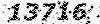


























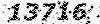
ایمیل شما بعد از ثبت نمایش داده نخواهد شد